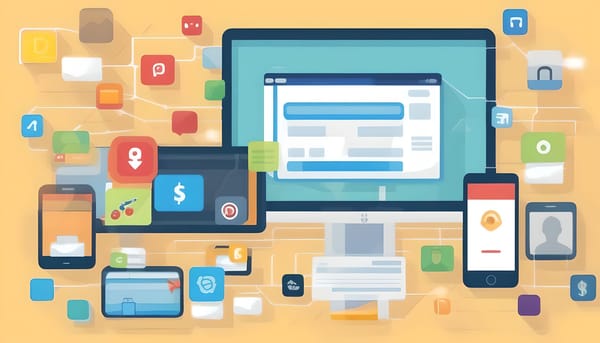Exposer une application sur le web le rendra disponible à l'extérieur de chez vous.
Même si de base il est conseillé d'exposer le moins possible de services sur le web, question de sécurité, cela ne veut pas dire qu'il ne faut pas le faire du tout.
Il faut rester cohérent sur le choix du service exposé. Uniquement ceux nécessaires et que vous voulez partager avec des amis ou la famille. Si ce n'est que pour vous, utilisez un VPN ou ayez une bonne raison de l'ouvrir.
Vous pourriez très bien n'exposer aucun service et y accéder de l'extérieur par VPN, mais il n'est pas forcément commode de demander à mamy d'utiliser un VPN pour consulter un album photo, par exemple.
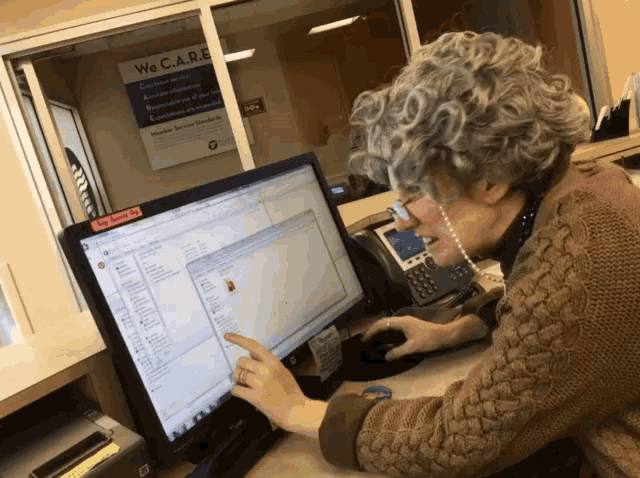
Un simple lien est à la portée de tous.
Dans l'article parlant de l'installation de Cosmos Cloud je vous avais dit que vous auriez la vie facile par après.

Voici une bonne occasion d'illustrer ces propos! Partons du principe que vous ayez déjà quelques applications installées et que vous vouliez en partager une.
Dans le tutoriel je vais ouvrir le service FreshRSS sur le web.
Exposer une application sur le web
Dans le menu de gauche, sélectionnez ServApps:
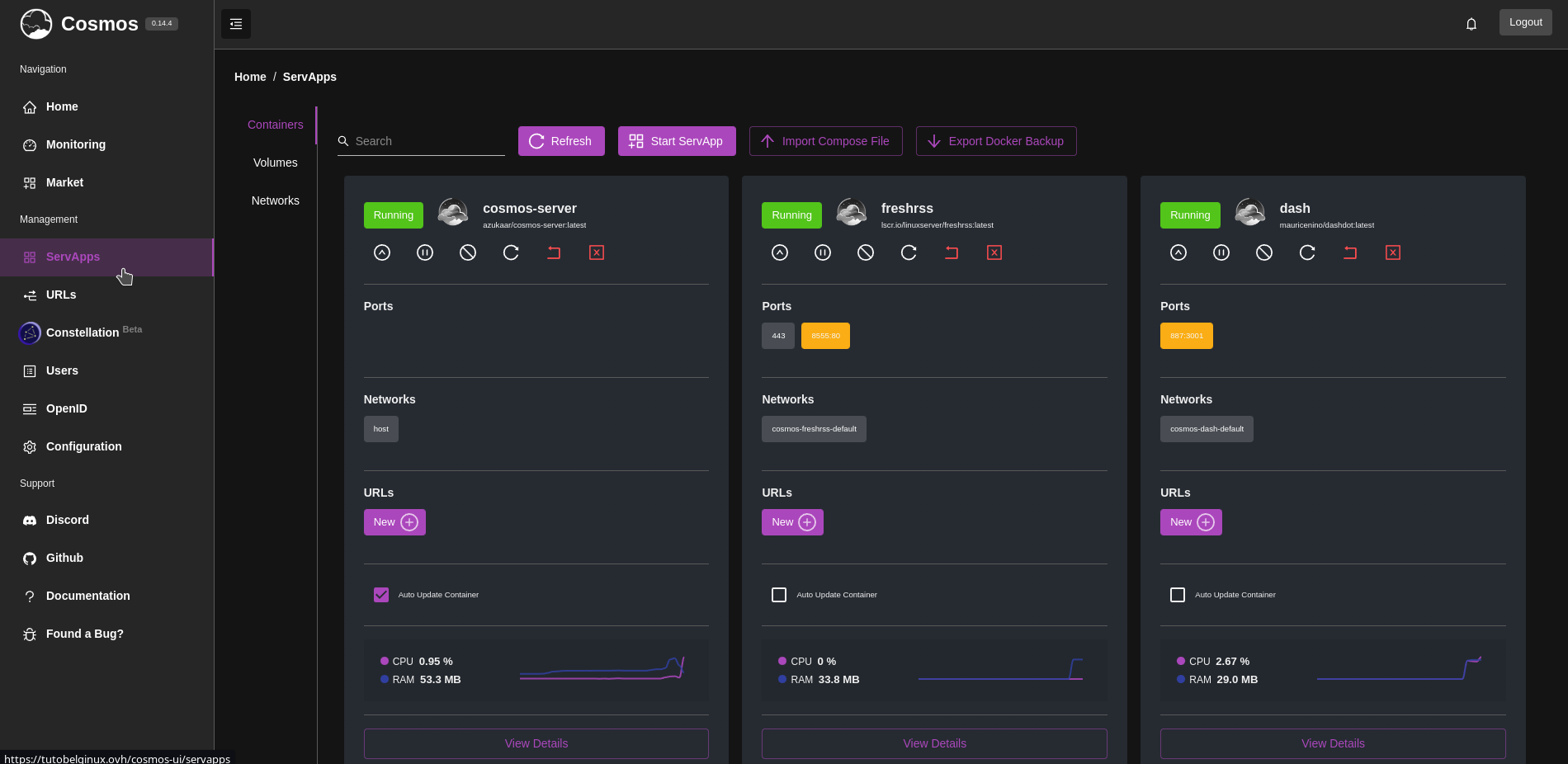
Cliquez, dans la partie URLs, sur New +:
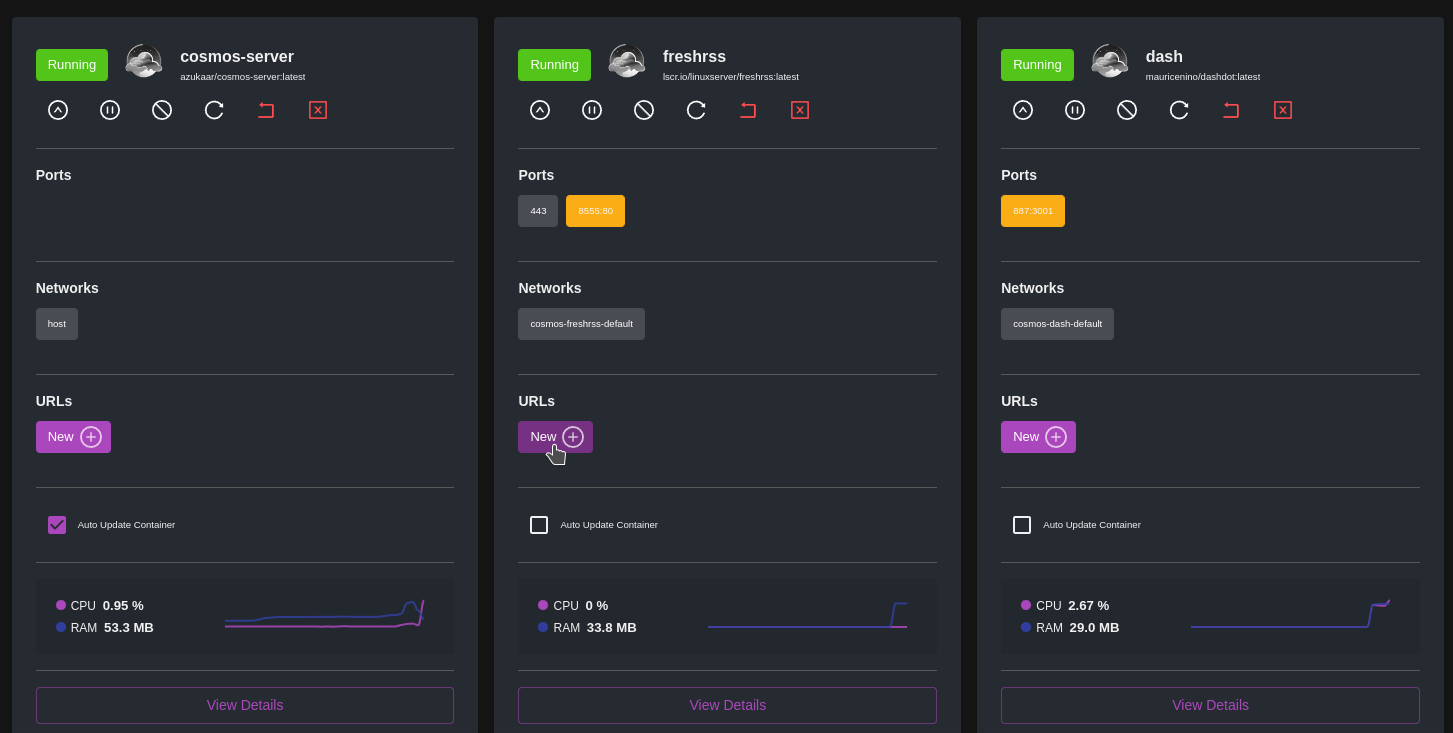
Une fenêtre s'ouvre avec une série d'option:
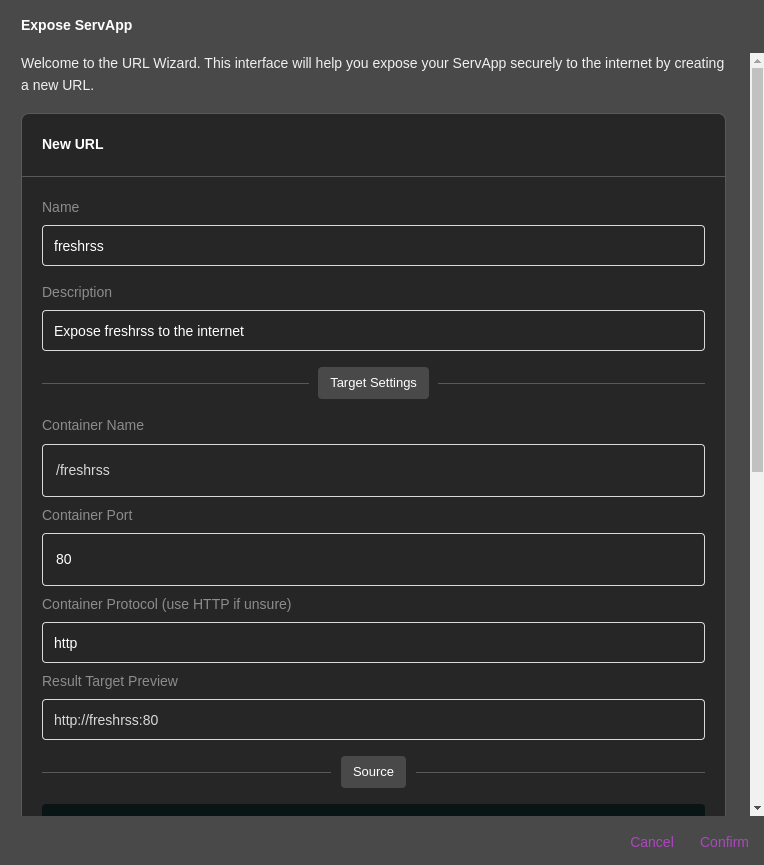
Ce qui nous intéresse pour le moment se trouve dans le fond de la fenêtre.
De base il va se baser sur le nom de l'application qui est repris dans le container, suivi de votre nom de domaine. Si cela vous convient, validez en cliquant sur Confirm.
Il y a d'autres options mais nous y reviendrons dans un autre article.
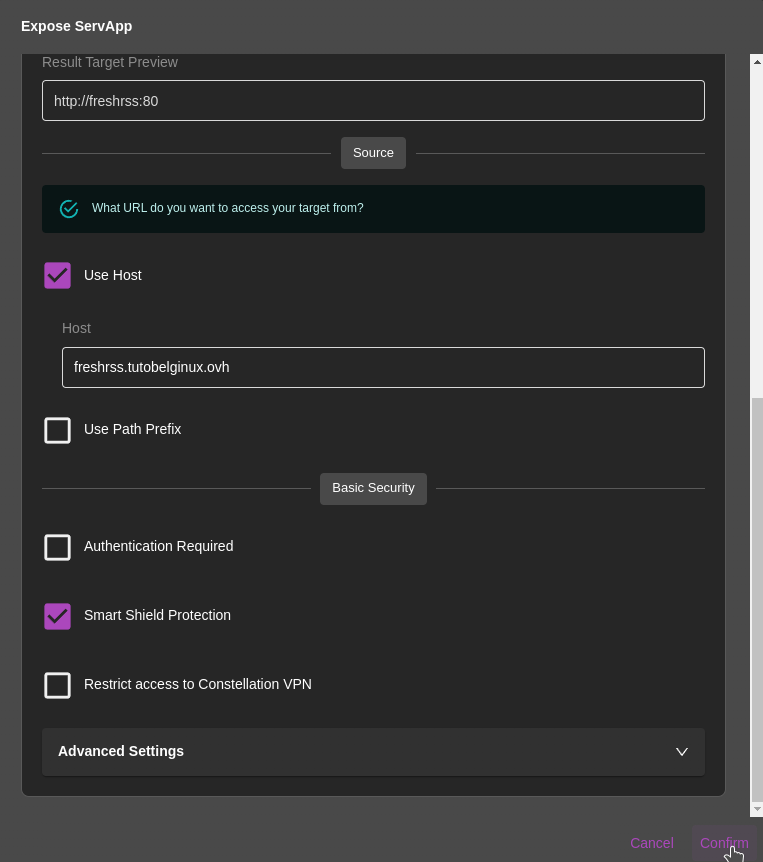
L'icône est sur le dashboard:
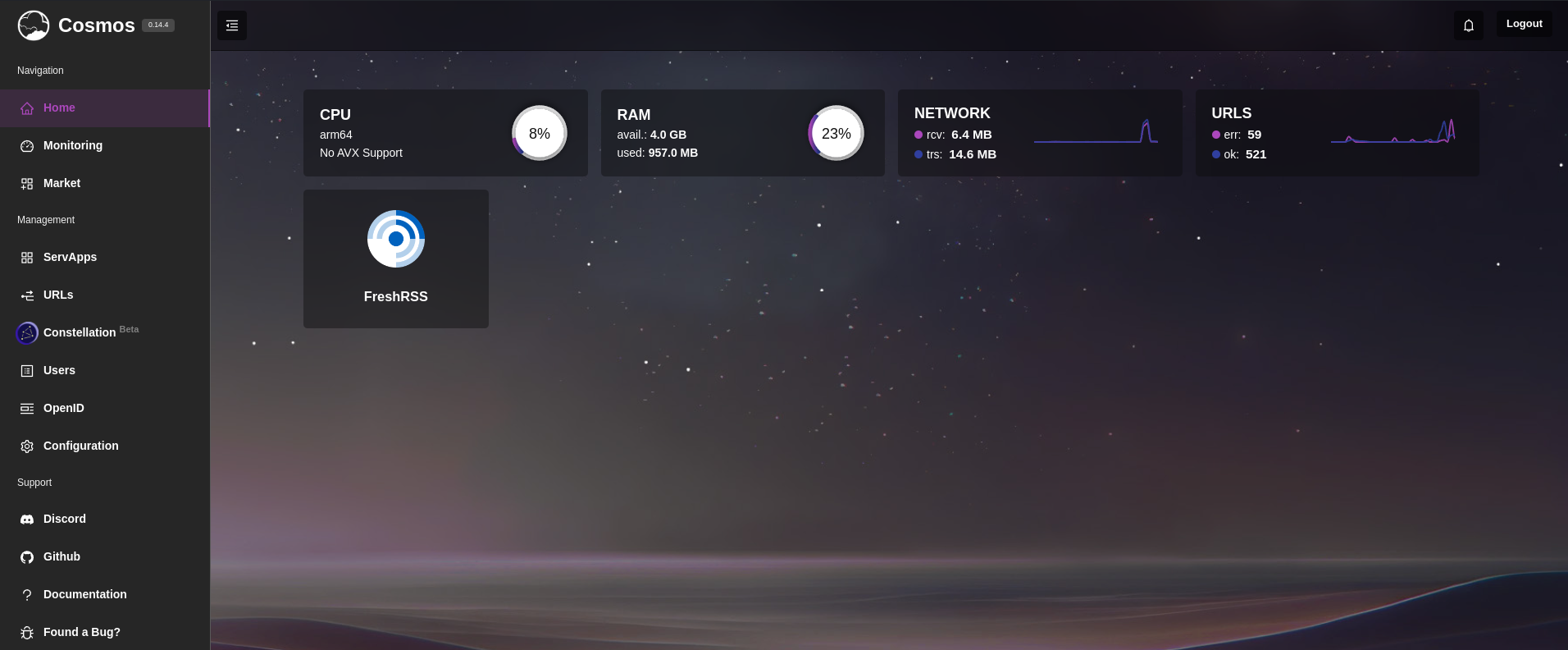
Quand on clique dessus, la page du service s'ouvre, sans alerte SSL vu que c'est un certificat SSL signé:
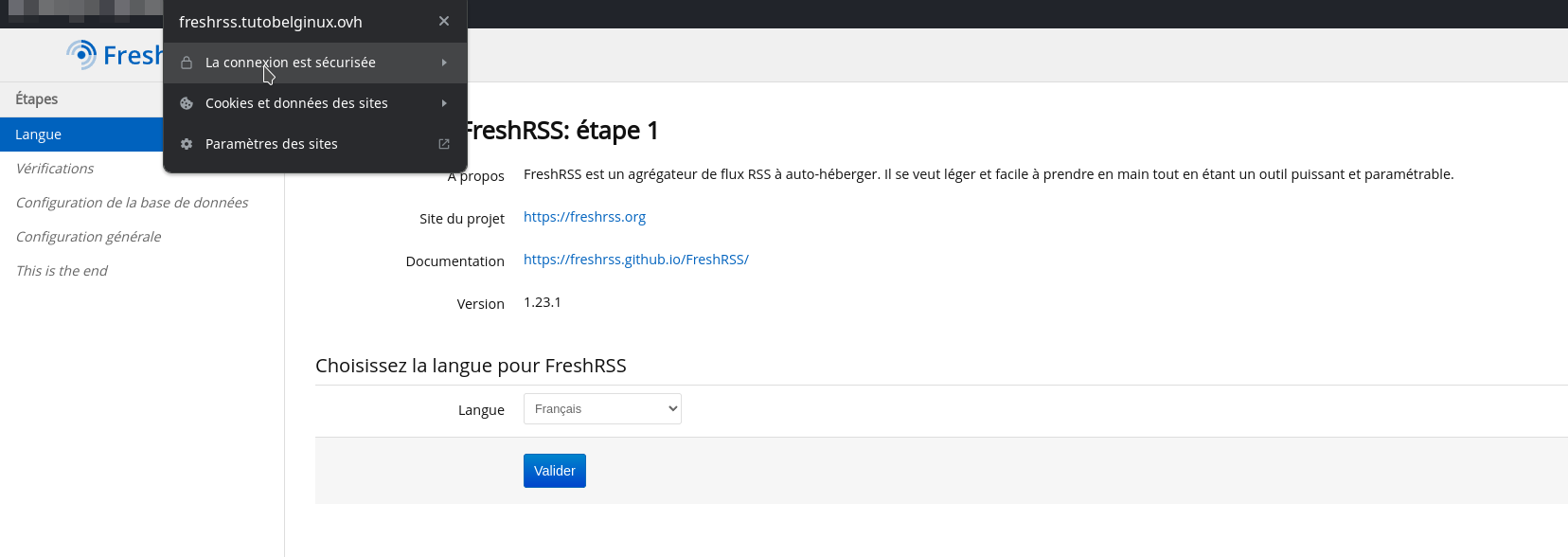
C'est aussi simple que ça de partager une application sur le web.